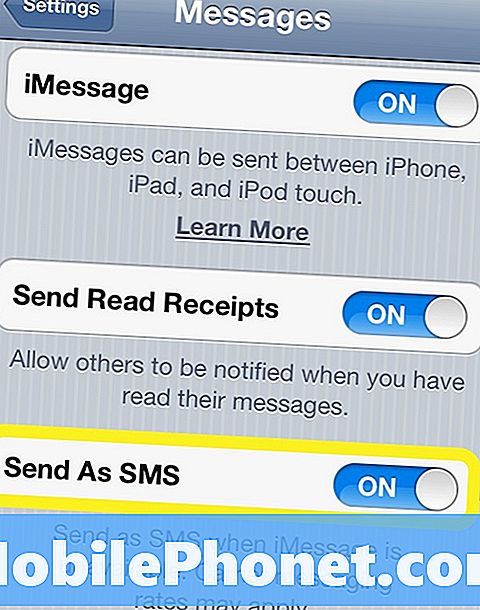Turinys
Visų pirmą
- Jau turite turėti takelius, kuriuos norite naudoti kaip melodijas ir pranešimus.
- Jie turi būti .mp3 arba .m4a formatais, tik 100% tikiu, kad jie suderinami su „Android“.
- Jei jie yra skirtingo formato, konvertuokite juos į .mp3 arba .m4a.
- Turite turėti kompiuterį ir originalų USB laidą.
Garso failų perkėlimas
Norėdami perkelti garso failus naudodami „Windows“ kompiuterį, atlikite šiuos veiksmus:
- USB kabeliu prijunkite telefoną prie kompiuterio.
- Palieskite būsenos juostą ir vilkite ją žemyn.
- Palieskite Prisijungta kaip medijos įrenginys ir tada Medijos įrenginys (MTP).
- Kompiuteryje naršykite katalogą, kuriame išsaugojote pasirinktinius garsus, pasirinkite tuos, kuriuos norite naudoti kaip pranešimus, ir nukopijuokite.
- Dabar naršykite telefono disko įrenginyje ir sukurkite naują aplanką, tada ten įklijuokite garso takelius.
- Grįžkite į katalogą, kuriame išsaugojote garso takelius, ir nukopijuokite tuos, kuriuos norite naudoti kaip melodijas.
- Grįžkite į savo telefono diską ir įklijuokite takelius ten į aplanką, kurį sukūrėte prieš kurį laiką.
- Saugiai pašalinkite arba atjunkite „Galaxy Note 3“ nuo kompiuterio.
Pridėti failus prie pranešimų sąrašo
- Nuo Namai ekrane palieskite Programos piktogramą.
- Palieskite „Samsung“ aplanką.
- Palieskite Mano failai, ir Visi failai.
- Naršykite aplanke, kuriame išsaugojote takelius.
- Palieskite ir palaikykite failą, kurį norite pridėti prie numatytųjų pranešimų sąrašo, kol šalia jo pasirodys žalias žymėjimas.
- Palieskite Meniu ir tada Kopijuoti.
- Palieskite Įrenginio saugykla ir Pranešimai aplanką.
- Palieskite Įklijuokite čia. Takelis dabar įtrauktas į numatytąjį telefono pranešimų sąrašą, išdėstytą abėcėlės tvarka.
Tinkintų pranešimų naudojimas
Norėdami naudoti takelį, kurį ką tik perkėlėte iš savo kompiuterio, atlikite šiuos veiksmus:
- Nuo Namai ekrane palieskite Meniu Raktas.
- Palieskite Nustatymai ir tada Įrenginys skirtuką.
- Palieskite Garsasir tada pasirinkite Numatytasis pranešimo garsas.
- Raskite ir pasirinkite ką tik perkeltą takelį, tada palieskite Gerai.
Tikiuosi, kad šis vadovas galėjo jums padėti.
Užsiimkite mumis
Nedvejodami atsiųskite mums klausimus, pasiūlymus ir problemas, su kuriomis susidūrėte naudodami „Android“ telefoną. Mes palaikome kiekvieną „Android“, kurį šiandien galima rasti rinkoje. Nesijaudinkite, mes neapmokestinsime nė vieno cento už jūsų el. Laiškus. Bet kuriuo metu siųskite mums el. Laišką per [apsaugotas el. Paštu]. Perskaitėme kiekvieną el. Laišką, tačiau negalime garantuoti atsakymo. Galiausiai, jei galėjome jums padėti, padėkite mums skleisti žinią, pasidalindami savo įrašais su draugais arba užsiprenumeruodami mūsų naujienlaiškį. Dėkoju.